Hvernig á að sía ruslpóst á iPhone

Frá iOS 16.2 hefur iPhone bætt við eiginleikanum að sía ruslpóst og vefveiðar, sem hjálpar notendum að takmarka ruslpóst og óþekktarangi.

Frá iOS 16.2 hefur iPhone bætt við eiginleikanum að sía ruslpóst og vefveiðar, sem hjálpar notendum að takmarka ruslpóst og óþekktarangi. Eins og er, hefur þessi eiginleiki verið notaður frá iOS 16.2 og nýrri fyrir þig til að nota, þó að þessi eiginleiki hafi ekki verið algjörlega lokaður. Hins vegar geturðu sameinað skráningu til að loka fyrir ruslpóstskeyti á skiptiborðinu við þennan eiginleika til að styðja enn frekar við að loka fyrir ruslpóstskeyti. Greinin hér að neðan mun leiðbeina þér um að sía ruslpóst á iPhone.
Leiðbeiningar um að virkja ruslpóstsíun á iPhone
Skref 1:
Í stillingarviðmótinu á iPhone smellum við á Skilaboð til að stilla skilaboðin í símanum.

Skref 2:
Í þessu nýja viðmóti þurfa notendur að virkja stillingu Sía óþekkta sendendur í skilaboðasíuhlutanum til að nota þennan eiginleika á iPhone. Þessi eiginleiki mun setja skilaboð frá óþekktum tengiliðum á sérstakan lista.
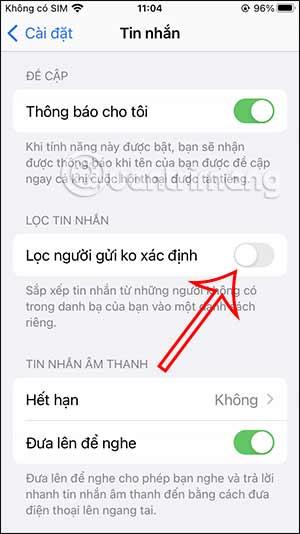
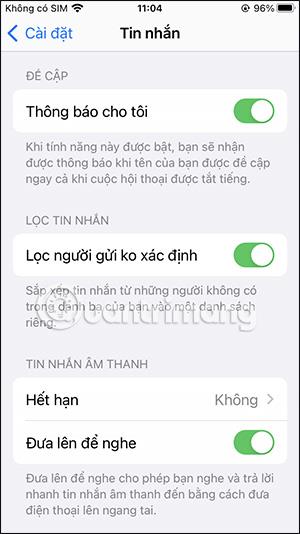
Skref 3:
Opnaðu Skilaboðaforritið í símanum og smelltu síðan á Síuhlutinn í vinstra horninu á viðmótinu eins og sýnt er til að sjá skilaboðasíuhlutina í símanum.
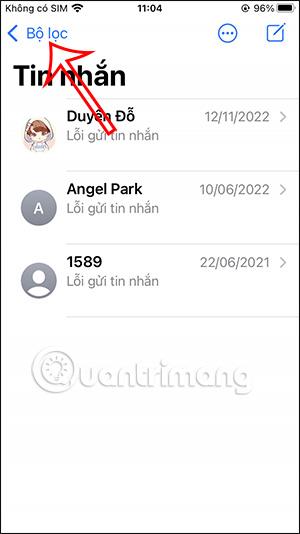
Skref 4:
Nú munum við sjá atriði sem sía skilaboð á símanum. iPhone skynjar sjálfkrafa hvort sent skeyti sé ruslpóstur og mun flokka það sem einn af þremur flokkum: Þekktur sendandi, Óþekktur sendandi eða Ruslskilaboð.

Hins vegar munu einnig koma upp tilvik þar sem skilaboðin sem þú þarft að lesa er sett í ruslpóstshlutann og vegna þess að það er engin tilkynning um þau ruslpóst þurfum við að athuga aftur.
Sound Check er lítill en mjög gagnlegur eiginleiki á iPhone símum.
Photos appið á iPhone er með minningareiginleika sem býr til söfn af myndum og myndböndum með tónlist eins og kvikmynd.
Apple Music hefur vaxið einstaklega stórt síðan það kom fyrst á markað árið 2015. Hingað til er það næststærsti straumspilunarvettvangur fyrir gjaldskylda tónlist á eftir Spotify. Auk tónlistarplatna er Apple Music einnig heimili fyrir þúsundir tónlistarmyndbanda, 24/7 útvarpsstöðvar og margar aðrar þjónustur.
Ef þú vilt bakgrunnstónlist í myndböndin þín, eða nánar tiltekið, taka upp lagið sem spilar sem bakgrunnstónlist myndbandsins, þá er mjög auðveld lausn.
Þó að iPhone sé með innbyggt veðurforrit, veitir það stundum ekki nægilega nákvæm gögn. Ef þú vilt bæta einhverju við þá eru fullt af valkostum í App Store.
Auk þess að deila myndum úr albúmum geta notendur bætt myndum við sameiginleg albúm á iPhone. Þú getur sjálfkrafa bætt myndum við sameiginleg albúm án þess að þurfa að vinna úr albúminu aftur.
Það eru tvær fljótlegri og einfaldari leiðir til að setja upp niðurtalningu/tímamæli á Apple tækinu þínu.
App Store inniheldur þúsundir frábærra forrita sem þú hefur ekki prófað ennþá. Almenn leitarorð eru kannski ekki gagnleg ef þú vilt uppgötva einstök öpp og það er ekkert gaman að fara í endalausa flettu með tilviljunarkenndum leitarorðum.
Blur Video er forrit sem gerir senur óskýrar, eða hvaða efni sem þú vilt hafa í símanum þínum, til að hjálpa okkur að fá myndina sem okkur líkar.
Þessi grein mun leiðbeina þér hvernig á að setja upp Google Chrome sem sjálfgefinn vafra á iOS 14.









